Daftar isi
Kapan pun Anda perlu memformat flashdisk USB ke FAT32 , bahkan memformat ulang drive ke FAT32, Anda dapat mengunduh alat pemformat FAT32 gratis untuk menjalankan tugas tersebut. Selain itu, pemformat FAT32 juga dapat membantu mengonversi NTFS ke FAT32 .
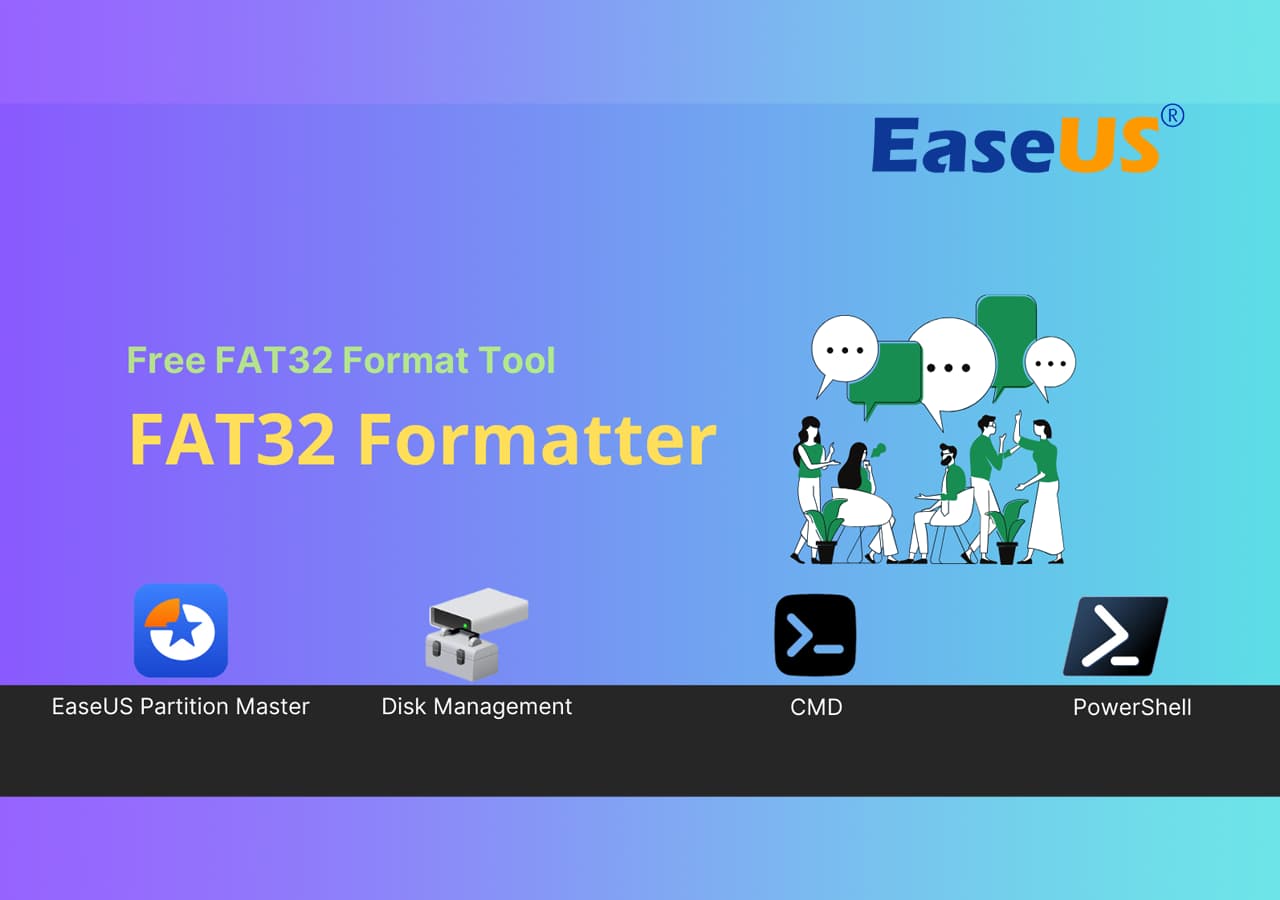
1. Pemformat FAT32 Gratis - EaseUS Partition Master Gratis
EaseUS Partition Master adalah solusi format/reformat FAT32 untuk drive internal dan eksternal USB, SD, memory stick all-in-one di Windows 10/8.1/8/7/XP/Vista. Masalah tentang FAT32 yang tidak dapat Anda atasi di Manajemen Disk Windows dapat diatasi dengan mudah oleh pengelola partisi gratis EaseUS. Orang-orang yang mencari alat manajemen disk dan partisi yang kuat, mudah digunakan, dan kompatibel dengan Windows 10 telah memilihnya sebagai pemformat FAT32 gratis terbaik. Gunakan perangkat lunak tersebut untuk memformat drive baru sebagai FAT32. Selain itu, Anda juga dapat mengonversi NTFS ke FAT32 tanpa kehilangan data.
- Peringatan
- Sebelum mengunduh pemformat FAT32 untuk Windows 10, sebaiknya Anda mencadangkan semua data pada disk karena pemformat FAT32 akan menghapus semua data. Baca artikel ini untuk mengetahui detail tentang cara mencadangkan PC Anda .
Langkah 1. Luncurkan EaseUS Partition Master, klik kanan partisi yang ingin Anda format, lalu pilih "Format".
Langkah 2. Di jendela baru, masukkan label Partisi, pilih sistem file FAT32/EXT2/EXT3/EXT4, dan atur ukuran kluster sesuai kebutuhan Anda, lalu klik "OK".
Langkah 3. Kemudian akan muncul jendela peringatan, klik "Ya" untuk melanjutkan.
Langkah 4. Klik tombol "Execute 1 Task(s)" di sudut kiri atas untuk meninjau perubahan, lalu klik "Apply" untuk mulai memformat partisi ke FAT32/EXT2/EXT3/EXT4.
Meskipun berformat FAT32, EaseUS Partition Master juga dapat menjalankan operasi partisi hard drive lain pada disk Anda, seperti mengubah ukuran/memindahkan, memperluas, mengecilkan, dan bahkan membuat partisi baru pada perangkat Anda.
2. Alat Format FAT32 Bawaan Windows - Manajemen Disk
Seperti yang telah saya katakan, saat Anda mencolokkan drive USB ke komputer Windows, Anda dapat langsung memformat drive tersebut ke sistem berkas FAT32 dengan menggunakan Manajemen Disk bawaan Windows. Namun, jika sistem berkas bawaan drive Anda belum diformat sebagai FAT32, Anda hanya dapat memformatnya ke NTFS, sistem berkas bawaan di Windows. Jadi, upaya pertama terkadang bisa gagal. Dalam kasus ini, lanjutkan ke opsi kedua dari alat pemformat FAT32.
1. Tekan Windows + X untuk membuka Manajemen Disk.
2. Pilih partisi target disk yang ingin Anda format ke FAT32 dan klik Format dari menu klik kanan.

#Pemformat FAT32 #Gratis #Windows
- Perhatian:
- Anda mungkin bertanya: dapatkah USB 64gb diformat menjadi fat32? Manajemen Disk tidak memungkinkan Anda untuk memformat disk yang lebih besar dari 32GB menjadi fat32. Sama halnya, Anda tidak dapat memformatnya menjadi fat32 di Windows File Explorer dan Diskpart.
3. Pemformat FAT32 yang Berlaku - Diskpart
Sekarang, kami akan menunjukkan kepada Anda alat pemformatan fat32 lain yang tersedia di Windows 10. Metode ini lebih rumit daripada cara lainnya. Lakukan hal berikut:
Langkah 1. Buka kotak pencarian dan masukkan diskpart .
Langkah 2. Salin perintah berikut.
daftar disk
pilih disk *
daftar volume
pilih volume *
format fs=FAT32 cepat

Langkah 3. Lalu, ketik exit. (Anda tidak dapat memformat disk yang lebih besar dari 32GB ke FAT32, kembali ke metode pertama .)
#Alat Format FAT32 #Windows #Gratis
4. Alat Format FAT32 Bawaan Lainnya - PowerShell
Selain Manajemen Disk dan Diskpart, Windows juga menyediakan alat format FAT32 gratis - PowerShell.
Langkah 1. Tekan pintasan Windows + X pada papan ketik Anda. Pilih "Windows PowerShell (Admin)".
Langkah 2. Ketik baris perintah dan tekan Enter.
format /FS:FAT32 (Huruf drive):
Seperti gambar tangkapan layar berikut - format /FS:FAT32 o:
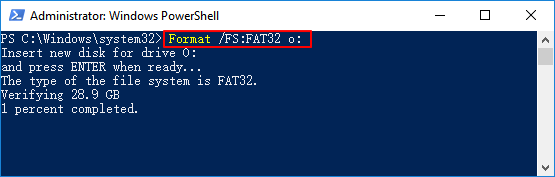
#Pemformat FAT32 Gratis #Windows #Alat Format
Tutorial Video tentang Cara memformat FAT32 di Windows 10:

Membaca Lanjutan: Format Apa yang Saya Butuhkan?
Ketika saya memasukkan flashdisk USB Toshiba ke komputer Windows 10 dan memilih "Format", saya mendapatkan kotak dialog seperti yang ditunjukkan di bawah ini. Saya mengetahui bahwa flashdisk USB Toshiba saya dapat diformat ke NTFS, FAT32 (Default), dan exFAT. Banyak orang yang memiliki pertanyaan tentang cara memilih sistem berkas yang tepat, dan selanjutnya, saya akan memberikan penjelasannya.

- Bahasa Indonesia: NTFS
NTFS berfungsi dengan semua versi Windows, tetapi hanya dapat dibaca dengan Mac OS X secara default. NTFS sebagian besar digunakan untuk drive sistem Windows dan drive internal lainnya yang hanya akan digunakan dengan Windows.
- Bahasa Indonesia: FAT32
FAT32 berfungsi dengan semua versi Windows, Mac OS X, dan Linux. Secara praktis, sebagian besar drive USB telah diformat sebelumnya dengan FAT32. Dan sebagian besar konsol game, seperti PlayStation, memerlukan drive USB eksternal dengan format FAT32.
FAT32 memiliki batasan bahwa file yang lebih besar dari 4GB tidak dapat disimpan pada drive FAT32. FAT32 mendukung ukuran file tidak lebih besar dari 4GB dan ukuran partisi maksimum 8TB.
- exFAT
exFAT adalah sistem berkas yang ideal untuk flashdisk USB dan drive eksternal lainnya. Sistem ini lebih kompatibel dengan Windows dan Mac OS X daripada NTFS dan tidak memiliki batasan ukuran berkas seperti FAT32. Namun, exFAT adalah sistem berkas yang lebih baru yang diperkenalkan pada tahun 2006, beberapa perangkat lama mungkin tidak mendukung sistem berkas ini.
Apakah Anda sekarang sudah memahami perbedaan antara NTFS, FAT32, dan exFAT? Setelah ini, Anda dapat menerapkan satu alat format FAT32 untuk mengatur sistem berkas yang diinginkan pada drive penyimpanan Anda.
Anda Mungkin Ingin Tahu tentang Alat Format FAT32
1. Bagaimana cara memformat USB ke FAT32 secara gratis?
Anda dapat menggunakan alat format USB seperti EaseUS Partition Master, Windows Disk Management , Diskpart , dan PowerShell untuk memformat ke FAT32.
Langkah 1. Unduh dan instal EaseUS Partition Master.
Langkah 2. Klik kanan partisi target dan pilih fungsi Format.
Langkah 3. Ikuti petunjuk dan jalankan operasinya.
2. Mengapa Tidak Dapat Memformat ke FAT32?
Secara default, alat bawaan Windows akan memformat drive USB di bawah 32 GB menjadi FAT32. Periksa apakah penyimpanan drive USB Anda di atas 32 GB.
Artikel Terkait
-
Solusi Penghapusan/Pemformatan Flash Drive USB Toshiba yang Dilindungi Tulis
![author icon]() Susanne/2024/12/15
Susanne/2024/12/15
-
![author icon]() Susanne/2024/11/15
Susanne/2024/11/15
-
Cara Memformat Bootable Flashdisk [4 Solusi Aman]
![author icon]() Susanne/2024/11/15
Susanne/2024/11/15
-
Bagaimana cara melakukan Low Level Format pada USB Drive? Panduan untuk Pemula🔥
![author icon]() Susanne/2024/10/21
Susanne/2024/10/21